كيفية تغيير رؤية منتج WooCommerce باستخدام WholesaleX
نشرت: 2023-01-08رؤية منتج WooCommerce هي ميزة تسمح لأصحاب المتاجر بالتحكم في من يمكنه رؤية منتجات معينة داخل متجرهم. يمكن استخدام هذه الميزة لإخفاء المنتجات من أدوار مستخدم محددة ، مثل العملاء أو المستخدمين غير المسجلين ، وكذلك لتعيين إعدادات رؤية مختلفة لكل منتج.
على سبيل المثال ، قد يرغب مالك المتجر في إخفاء منتجات معينة عن العملاء مع السماح لموظفي المتجر أو المسؤولين برؤيتها. يمكن تحقيق ذلك من خلال تعيين إعدادات رؤية مختلفة لكل منتج. يمكن لمالكي المتاجر أيضًا تعيين إعدادات الرؤية لأدوار مستخدم محددة ، مثل المسؤولين أو عملاء B2B أو المستخدمين المسجلين الآخرين أو الضيوف.
يمكن ضبط إعدادات رؤية المنتج لكل منتج على حدة أو منتجات متعددة في وقت واحد. أيضًا ، يمكن لمالكي المتاجر تعيين إعدادات الرؤية لفئات المنتجات ، مما يسمح لهم بإخفاء المنتجات أو إظهارها لمستخدمين محددين أو أدوار مستخدمين.
باستخدام ميزة رؤية المنتج ، يمكن لأصحاب المتاجر التحكم بسهولة في من يمكنه رؤية كل منتج داخل متجرهم. يتيح ذلك لأصحاب المتاجر التأكد من أن الأفراد المعتمدين فقط هم من يمكنهم عرض منتجات معينة مع تزويد العملاء بتجربة تسوق ممتعة .
ما هي رؤية منتجات WooCommerce؟
رؤية منتج WooCommerce هي ميزة تسمح لأصحاب المتاجر بالتحكم في مكان ووقت عرض المنتجات في الكتالوج. يتضمن ذلك تعيين مستوى الرؤية للمنتجات بحيث تكون مرئية فقط في نتائج البحث أو غير مرئية على الإطلاق. كما يسمح لأصحاب المتاجر بتحديد ما إذا كانوا يريدون أن يكون المنتج مرئيًا في الكتالوج أو صفحة المتجر أو المنتجات ذات الصلة. يمكن استخدام ميزة رؤية المنتج لإخفاء المنتجات من مجموعات عملاء معينة أو لإبراز منتجات معينة بشكل أكثر بروزًا.
كيفية تغيير رؤية منتج WooCommerce؟
يتيح لك WholesaleX تغيير إعدادات الرؤية. يمكنك القيام بذلك من صفحة المنتج أو صفحة الفئة. سنرى هنا كيفية تعديل رؤية المنتج لكل خيار.
تثبيت WholesaleX
أولاً ، يجب عليك تثبيت WholesaleX ، وهو أمر واضح لأن WooCommerce افتراضيًا لا يتيح لك إنشاء متجر B2B بالجملة. يفتح WholesaleX فرصة كبيرة وهو حل كامل لمتجر WooCommerce بالجملة الخاص بك.
لذلك ، لتثبيت WholesaleX:
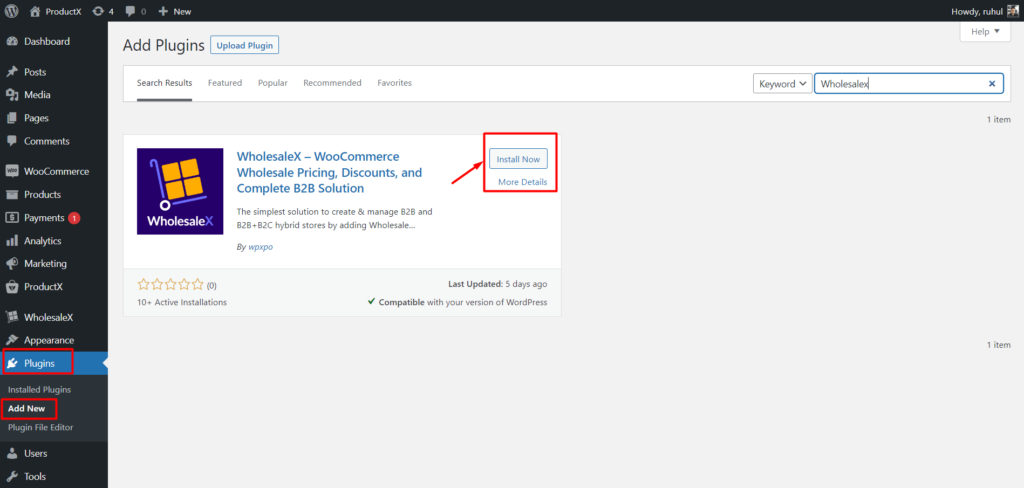
- انتقل إلى قسم "الإضافات" في لوحة معلومات WordPress الخاصة بك.
- ثم انقر فوق "إضافة جديد".
- في لوحة البحث اليمنى ، اكتب "WholesaleX ".
- يجب أن تشاهد الآن البرنامج المساعد WholesaleX .
- انقر فوق "تثبيت".
- ثم يمكنك النقر فوق الزر "تنشيط" المميز.
بدلاً من مجرد رؤية المنتج ، تمنحك WholesaleX الحرية المطلقة لتعيين أنواع مختلفة من خصومات الجملة على مجموعات مختلفة من المتغيرات وفقًا لاحتياجاتك.
تغيير رؤية منتج WooCommerce من صفحة المنتج
لذلك ، إذا كنت ترغب في تغيير رؤية المنتج لمنتج واحد ، فإليك ما عليك القيام به:
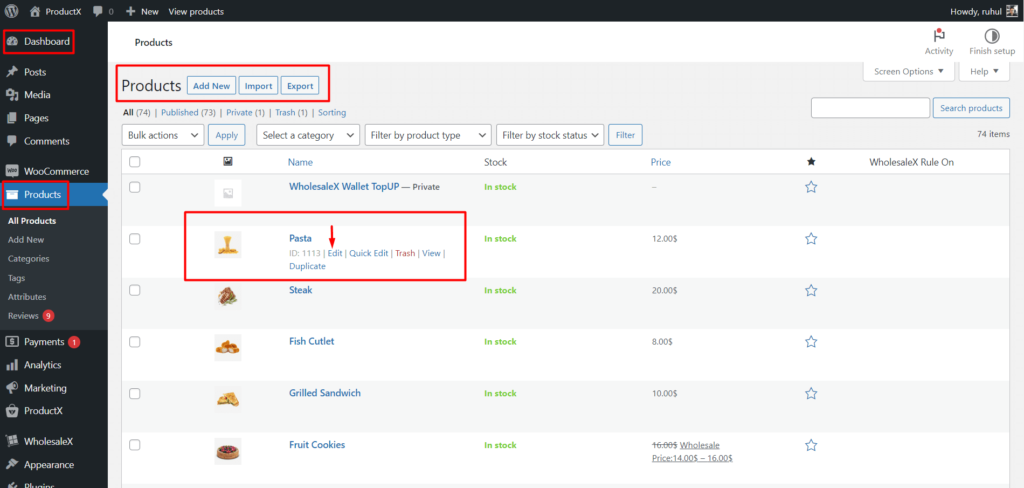
- انتقل إلى لوحة القيادة ← المنتجات.
- ابحث عن المنتج الذي تريده وانقر فوق تحرير.
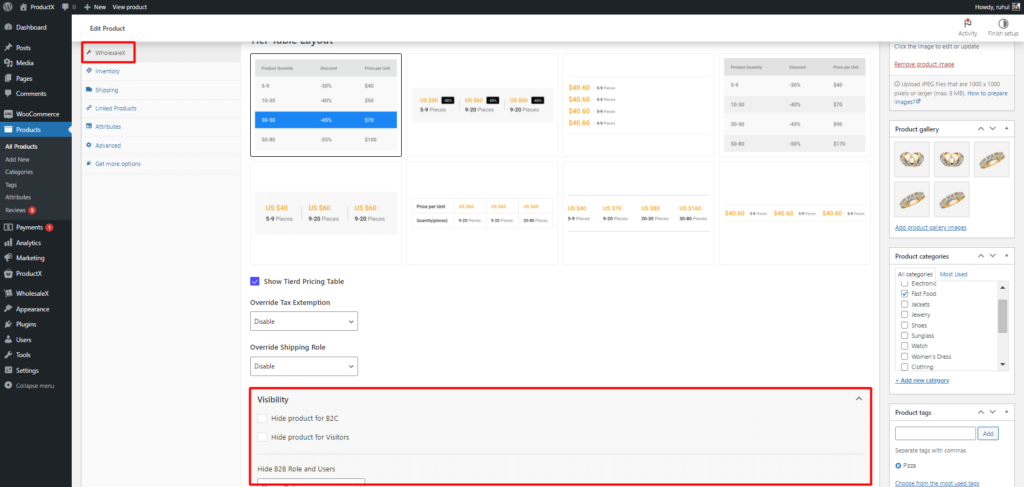
- ثم انتقل إلى WholesaleX من صفحة تحرير المنتج.
- حدد موقع وقم بتوسيع إعدادات الرؤية.
لذلك ، سترى خيارات تخصيص رؤية المنتج بعد التوسيع.
يمكنك إخفاء هذا المنتج المحدد لـ
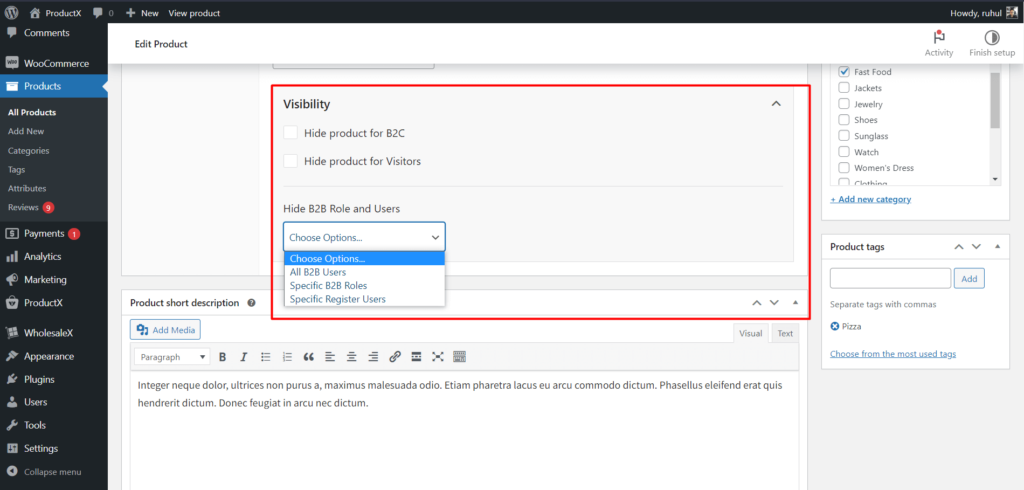
- مستخدمو B2C: حدد "إخفاء المنتج لـ B2C."
- الزوار / الضيوف: حدد "إخفاء المنتج للزوار".
الآن ، قد ترغب في إخفاء المنتج لمستخدمي أو أدوار B2B معينين.
- لذلك ، من القائمة المنسدلة "إخفاء دور ومستخدمي B2B" ، سترى الخيارات التالية:
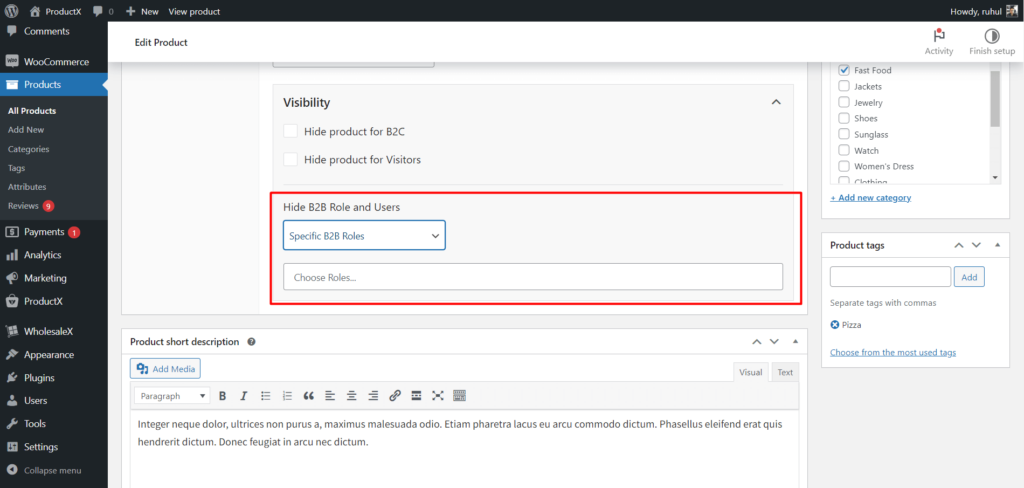
- جميع مستخدمي B2B (إخفاء هذا المنتج من جميع مستخدمي B2B)
- أدوار B2B المحددة (إخفاء هذا المنتج من مستخدمي B2B المحددين)
- المستخدمون المسجلون المحددون (إخفاء هذا المنتج من المستخدمين المسجلين المحددين)
إذا حددت "أدوار B2B محددة" أو "تسجيل مستخدمين محددين" ، فسترى مربعًا آخر لإضافة الأدوار أو المستخدمين المطلوبين.
بعد الانتهاء من الإعدادات ، انقر فوق تحديث ، وستكون جاهزًا تمامًا.
تغيير رؤية منتج WooCommerce من صفحة الفئة
الآن ، إذا كنت تريد إظهار / إخفاء جميع المنتجات من فئة للمستخدمين ، يتيح لك WholesaleX القيام بذلك بكفاءة.
للقيام بذلك:
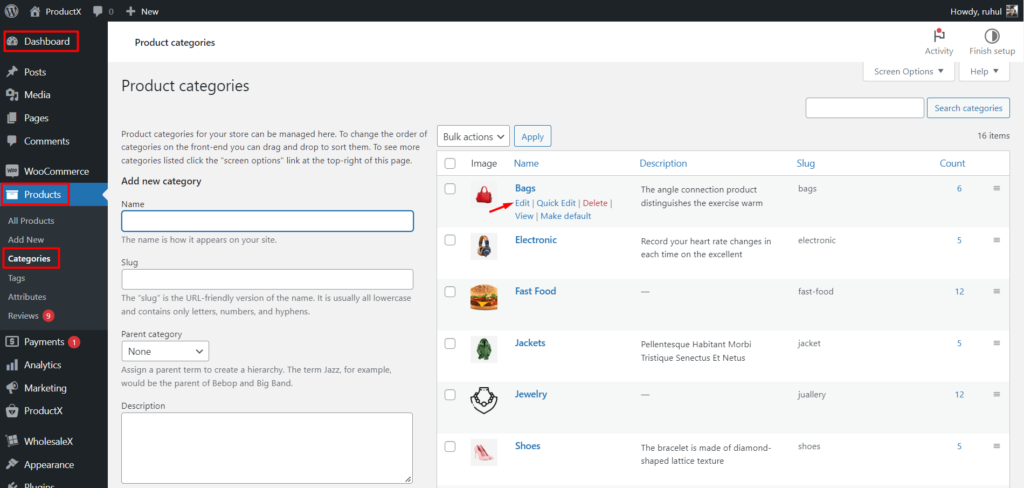
- انتقل إلى لوحة القيادة → المنتجات → الفئات.
- ابحث عن الفئة التي تريدها وانقر فوق تحرير.
- ثم حدد موقع "WholesaleX Settings" من صفحة تحرير الفئة وقم بتوسيع إعدادات الرؤية.
بعد التوسيع ، سترى خيارات تخصيص رؤية الفئات.
يمكنك إخفاء هذه الفئة المحددة لـ:
- مستخدمو B2C: حدد "إخفاء المنتج لـ B2C."
- الزوار / الضيوف: حدد "إخفاء المنتج للزوار".
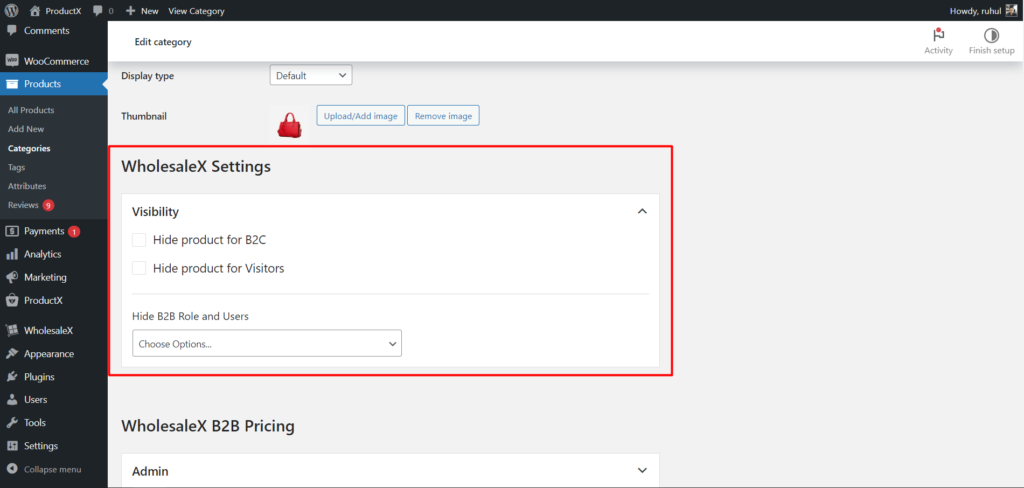
قد ترغب في إخفاء الفئة وجميع منتجاتها لمستخدمي أو أدوار B2B معينين.
من القائمة المنسدلة "إخفاء دور ومستخدمي B2B" ، سترى الخيارات التالية:
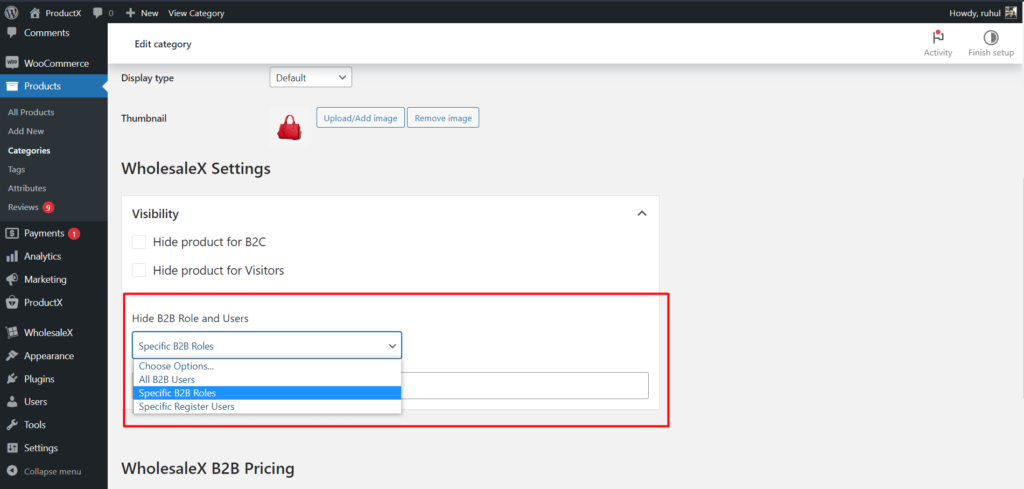
- جميع مستخدمي B2B (إخفاء هذه الفئة ومنتجاتها من جميع مستخدمي B2B)
- أدوار محددة بين الشركات (إخفاء هذه الفئة ومنتجاتها من مستخدمي B2B المحددين)
- المستخدمون المسجلون المحددون (إخفاء هذه الفئة ومنتجاتها من المستخدمين المسجلين المحددين)
إذا اخترت "أدوار B2B محددة" أو "تسجيل مستخدمين محددين" ، فسيظهر مربع آخر حيث يمكنك إضافة الأدوار أو المستخدمين الذين تريدهم.

عندما تنتهي من ضبط الإعدادات ، انقر فوق "تحديث" ، وتكون قد انتهيت.
تغيير رؤية منتج WooCommerce من إعدادات WholesaleX
يمكنك أيضًا القيام بذلك إذا كنت تريد إخفاء جميع منتجاتك عالميًا لمستخدمي B2C و Guest.
للقيام بذلك:
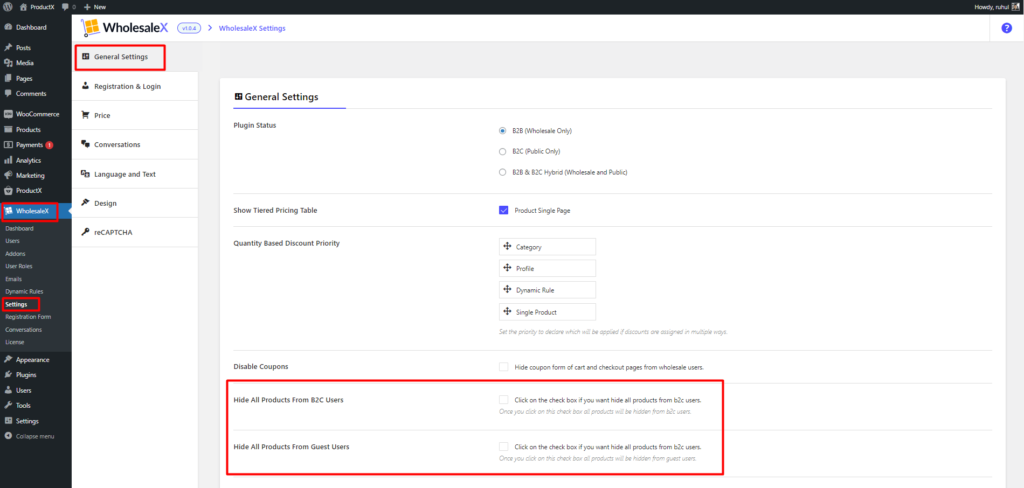
- انتقل إلى Dashboard → WholesaleX → Settings.
في الإعدادات العامة ، سترى الخيارات التالية:
- إخفاء جميع المنتجات من B2C Users (حدد خانة الاختيار لإخفاء منتجاتك من جميع مستخدمي B2C في متجرك.)
- إخفاء جميع المنتجات من المستخدمين الضيوف (حدد خانة الاختيار لإخفاء منتجاتك من جميع المستخدمين الضيوف في متجرك)
بعد تحديد مربع الاختيار المطلوب ، انقر فوق "حفظ التغييرات" لإكمال التخصيص.
استنتاج
تعد رؤية منتجات WooCommerce أحد الاعتبارات الأساسية لأصحاب المتاجر. من خلال ضبط الرؤية على الإعدادات الصحيحة ، يمكن لأصحاب المتاجر التأكد من أن الأشخاص المناسبين يرون منتجاتهم في الوقت المناسب.
يمكن لإعدادات WholesaleX Visibility التحكم في المنتجات التي تظهر على صفحة المتجر الرئيسية وتقييد الوصول إلى منتجات معينة. من خلال إعداد رؤية المنتجات بشكل صحيح ، يمكن لأصحاب المتاجر التأكد من أن متجرهم ناجح وأن المنتجات قد تم عرضها وشرائها من قبل الأشخاص المناسبين.
يمكنك الاطلاع على مقاطع فيديو WordPress التعليمية على قناتنا على YouTube. أيضًا ، اعثر علينا على Facebook و Twitter للحصول على تحديثات منتظمة!

أفضل عروض وخصومات الجمعة السوداء على WordPress: أنفق أقل ، واشتري أكثر
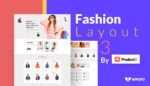
تخطيط الأزياء 3 - عرض المنتجات في تصميم أنيق
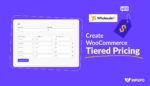
كيفية إنشاء أسعار WooCommerce المتدرجة
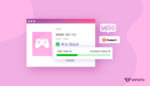
تقديم ملحق شريط تقدم المخزون لـ ProductX
